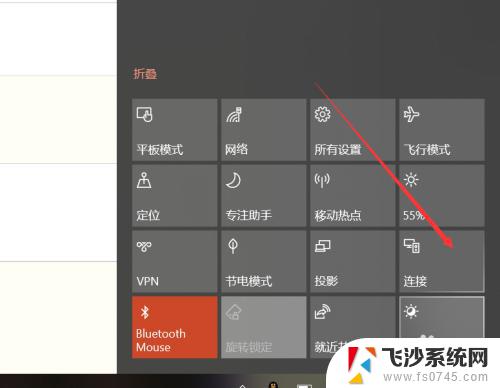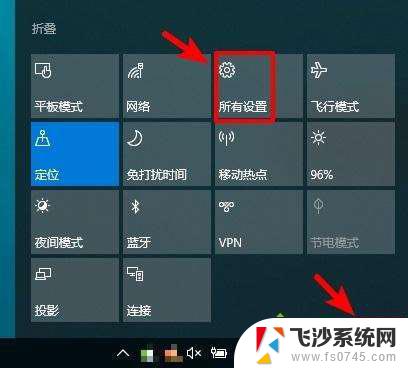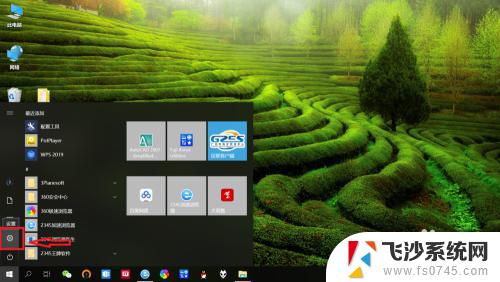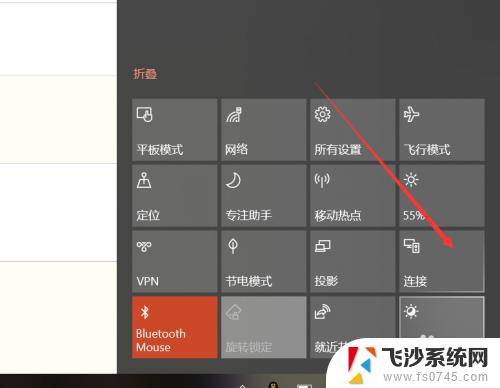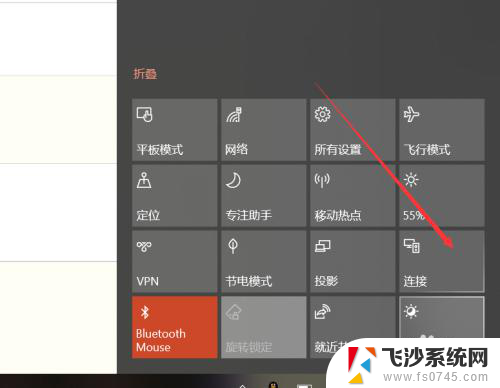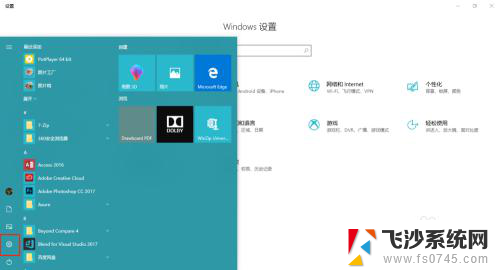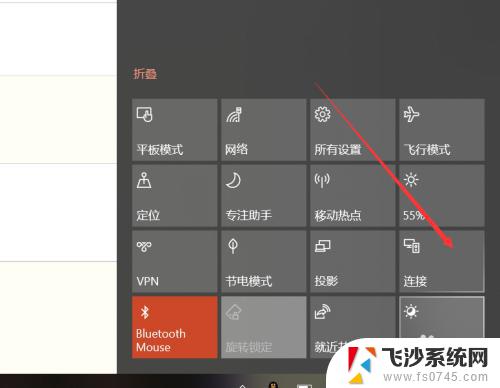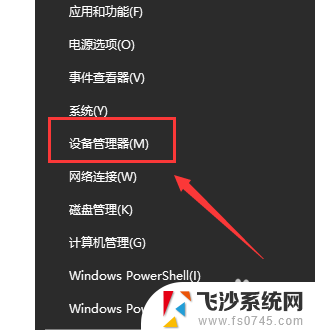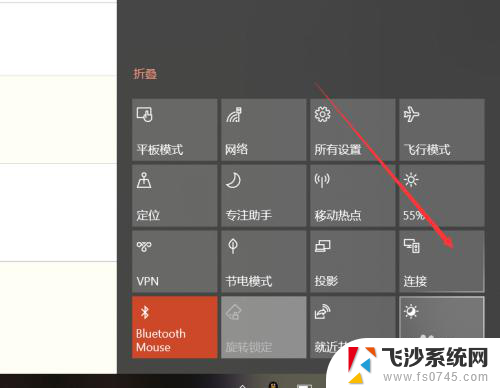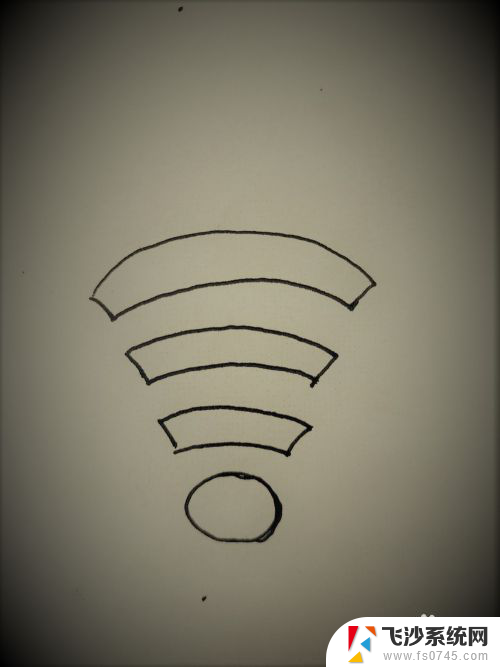笔记本投屏功能在哪里 Win10笔记本怎么使用Miracast投屏功能
更新时间:2024-03-31 16:09:44作者:xtliu
笔记本电脑已成为现代人生活中不可或缺的工具之一,而其中的投屏功能更是让人们享受到了更便捷的使用体验,对于很多人来说,笔记本投屏功能却似乎是一个陌生的名词。大家是否知道在Win10系统的笔记本上如何使用Miracast投屏功能呢?本文将为大家详细介绍笔记本投屏功能的位置和使用方法,让大家能够轻松实现电脑屏幕的投射,享受更加便利的多屏互动体验。
具体步骤:
1.打开电脑,来到桌面。单击鼠标右键,选择“显示设置”。
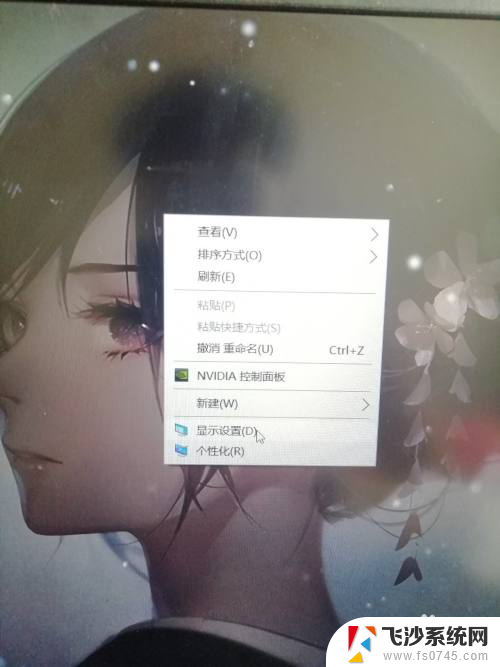
2.会出现如图情况。左下角有一个“投影到本电脑”选择。
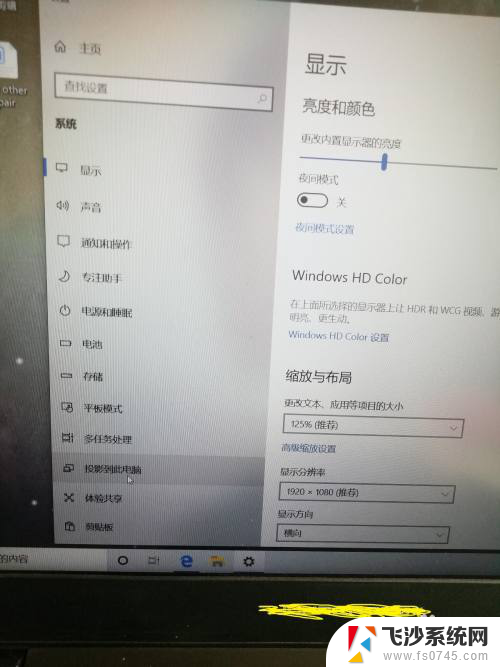
3.按下图选择设置。
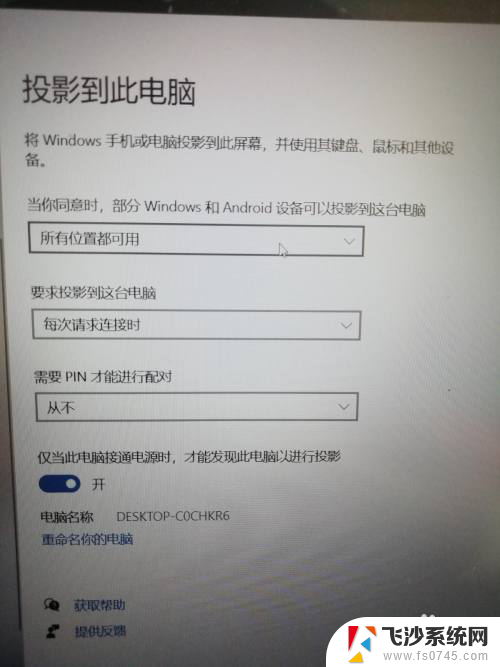
4.打开要投影的手机,打开设置。选择“设备连接”。
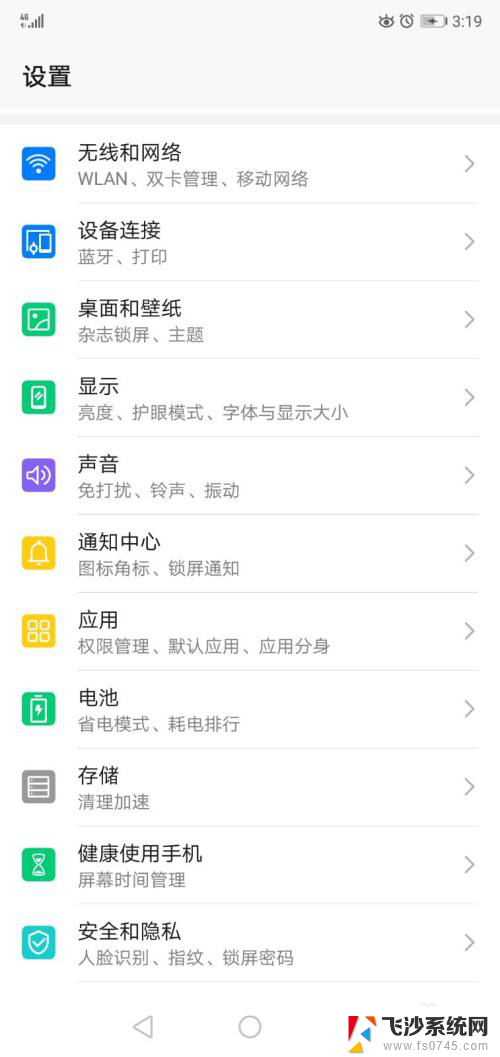
5.选择无线投屏。手机会搜索设备自主申请连接。
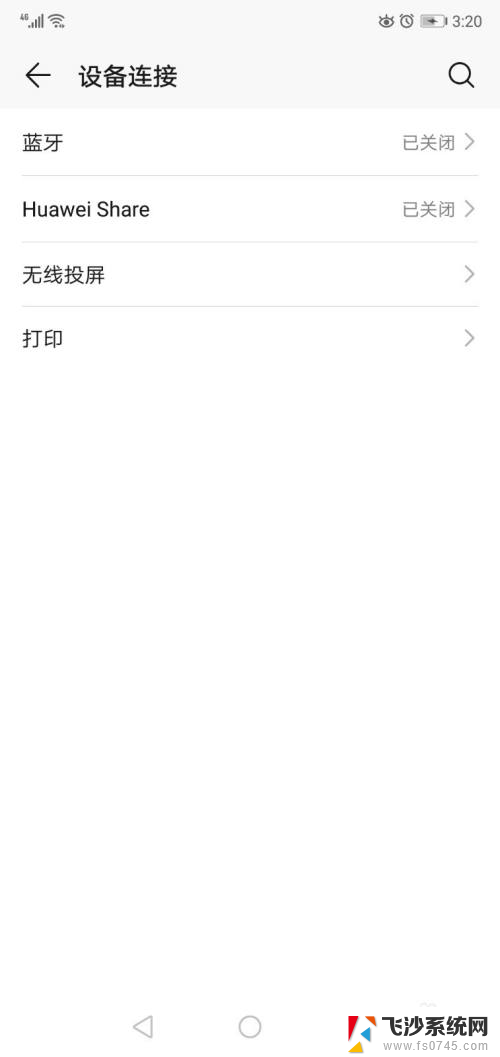
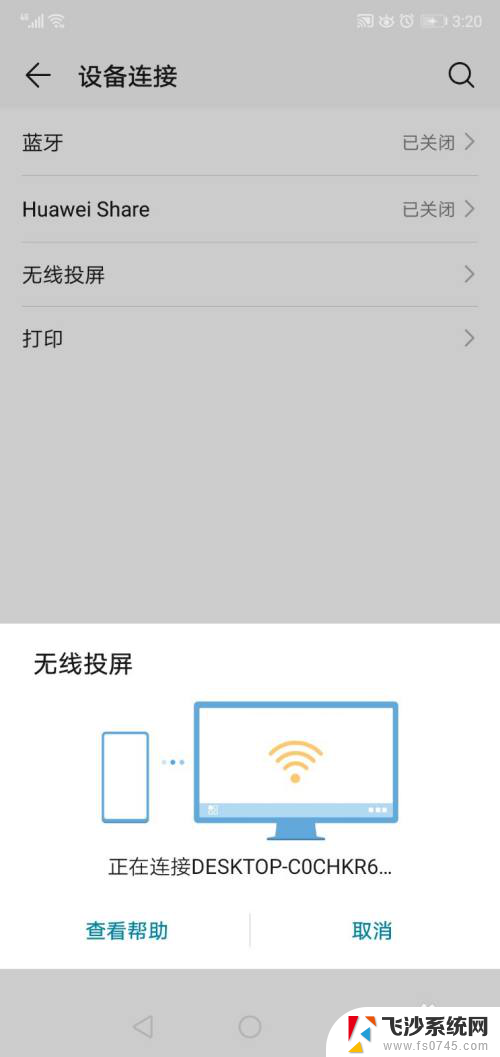
6.电脑方面,选择同意。就可以了。快使起来吧。
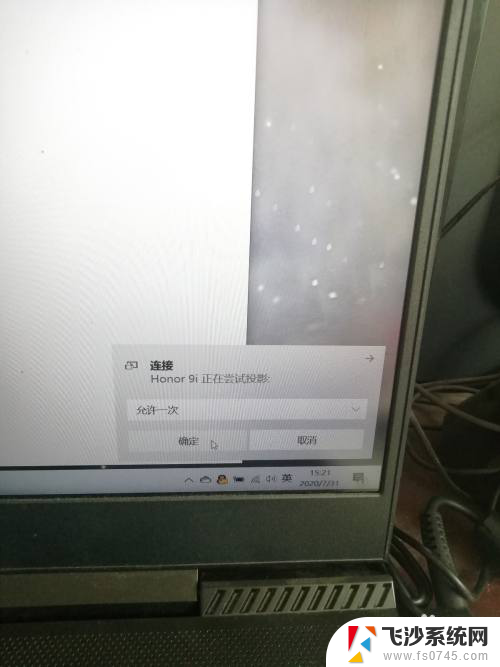
以上就是笔记本投屏功能在哪里的全部内容,如果还有不清楚的用户可以按照小编的方法来操作,希望能够帮助到大家。